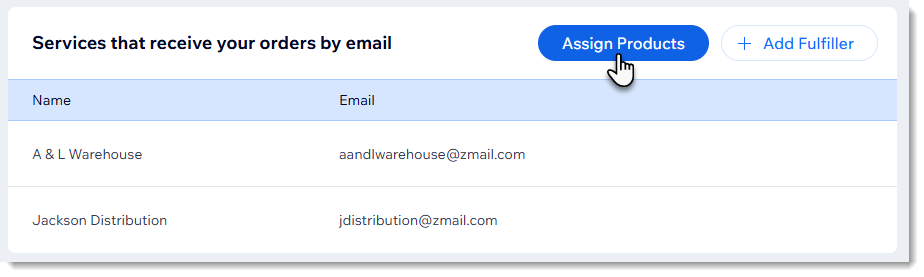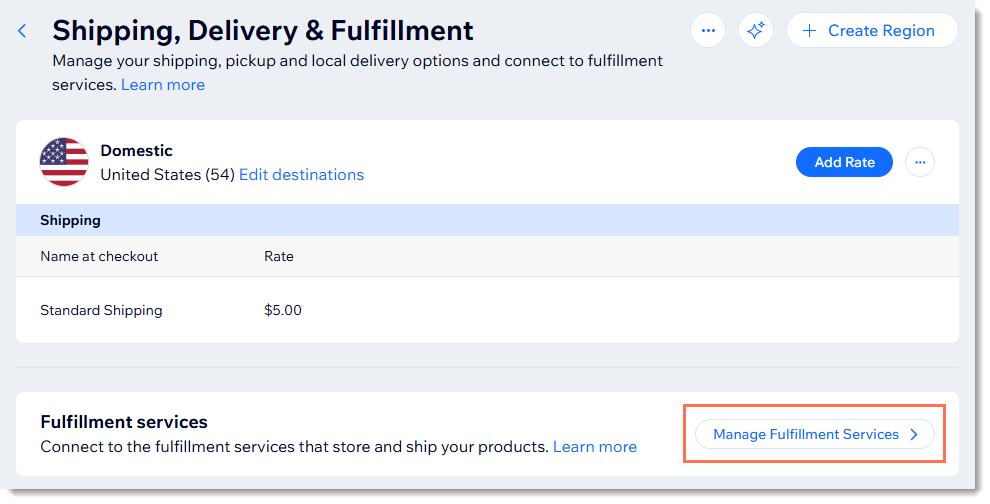Wix Stores: Sipariş Karşılama Sürecini Anlama
3 dk.
Bu makalede
- İşletmenize en uygun karşılama yöntemini seçin
- Doğru seçimi nasıl yaparım?
- Sipariş karşılama hizmeti ayarlama
- Siparişleri kendiniz karşılayın
- Sipariş karşılama uygulaması ekleyin
- Kendi karşılayıcınızı ekleyin
- Ürünlerinizin her birini kimin karşılayacağını belirleyin
Sipariş edilen ürünleri müşterilere ulaştırma sürecini tanımlamak için 'karşılama' terimi kullanılır. Bu süreç ürünlerin raflardan alınıp koli, poşet veya zarf içinde paketlenmesiyle başlar. Ardından bu paketler kargo etiketleri yapıştırılarak sevk edilir veya teslim alma noktasına bırakılır.
İşletmenize en uygun karşılama yöntemini seçin
Wix size çeşitli sipariş karşılama yolları sunar. Bunlar arasından size en uygun olanı seçip kullanabilirsiniz:
- Siz (kendiniz) karşılayın: Siparişlerin kargoya verilmesi, mağazadan teslim alınması veya kurye ile teslim edilmesi süreci sizin kontrolünüzdedir.
- Bir karşılama uygulaması ekleyin: Siparişler Wix mağazanızla entegre çalışan bir üçüncü taraf uygulama aracılığıyla karşılanır.
- Kendi sipariş karşılama aracınızı ekleyin: Sipariş karşılama süreci sizin seçtiğiniz herhangi bir işletme veya kişi tarafından gerçekleştirilir.
Doğru seçimi nasıl yaparım?
Henüz işlerinizin çok büyümediği ve yeterli zamanınızın olduğu erken aşamalarda muhtemelen en kolay ve en ucuz yöntem siparişleri kendinizin karşılaması olacaktır. Wix kontrol panelinizde tüm karşılama sürecini ayarlayabilir ve yönetebilirsiniz.
Ancak işletmeniz büyüdükçe bu sürecin ürün oluşturma ve pazarlama gibi operasyonlara odaklanacak zaman bırakmadığını fark edebilirsiniz. Ayrıca zamanla tüm envanterinizi depolayacak yeriniz kalmayabilir. Bu noktada diğer karşılama seçeneklerinden birini devreye sokmanız gerekebilir.
Sipariş karşılama hizmeti ayarlama
Wix kontrol panelinizdeki Sipariş Karşılama sayfasında çeşitli lojistik uygulamaları bulunur. Siparişlerinizi karşılamak için bölgenizde faaliyet gösteren bu hizmetlerden herhangi birini kullanabilirsiniz.
Alternatif olarak bu seçenekler arasında bulunmayan yerel bir kurye ile çalışabilirsiniz. Wix bu aşamada birlikte çalışmak istediğiniz kişiyi veya hizmeti manuel olarak ekleme esnekliği sağlar.
İpuçları:
- Yukarıdaki seçeneklerin bir kombinasyonunu kullanabilirsiniz.
- Ayrıca mağazanıza tedarikçi tarafından karşılanan stoksuz satış ürünleri ekleyebilirsiniz.
Karşılama Hizmetleri sayfasına nasıl erişeceğimi göster
Siparişleri kendiniz karşılayın
İşletmeniz küçük bir taraftaysa, muhtemelen siparişleri kendiniz karşılamak istersiniz. Mevcut bir gönderim bölgesini seçerek veya yeni bir bölge ekleyerek başlayın.
Ardından aşağıdaki seçeneklerin birini veya birkaçını düzenleyin:
- Teslimat: Müşterilere posta yoluyla paket gönderin.
- Yerel Teslimat: Yerel müşterilere kuryeyle teslimat yapın.
- Teslim Alma: Müşterilerin paketleri teslim almak için herhangi bir lokasyona gelmelerine izin verin.
İpuçları:
Bir kargo etiketi uygulaması kullanarak ve sevk irsaliyesi yazdırarak sipariş karşılama bilgilerini kolaylaştırabilirsiniz.
Sipariş karşılama uygulaması ekleyin
Sipariş Karşılama sayfasına gittiğinizde 3PL sağlayıcıları (üçüncü taraf lojistik sağlayıcıları) olarak da bilinen çeşitli üçüncü taraf sipariş karşılama uygulamaları görürsünüz. Bunlardan birini eklemeden önce uygulamaya tıklayın ve açıklamayı okuyarak kendi bölgenizde faaliyet gösterdiğinden emin olun.
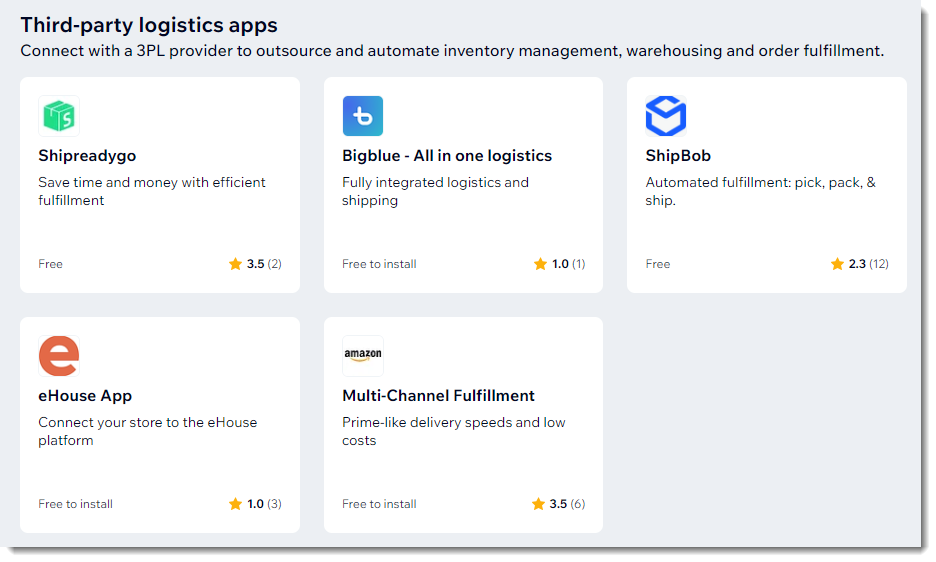
Bu 3PL çözümlerinden birini kullanmaya başladığınızda Siparişler sekmeniz ilgili hizmetle entegre olur ve sevk edilen siparişlere otomatik olarak kargo takip numaraları eklenir. Ayrıca siparişlerinizi ilgili 3PL uygulamasının kontrol panelinde görüntüleyebilir ve yönetebilirsiniz.
Sipariş karşılama uygulamalarının sağladığı hizmetler değişiklik gösterir. Kullanacağınız uygulama hakkında bilgi sahibi olmanız ileride nelerle karşılaşacağınızı bilmenizi sağlar. Üçüncü taraf sipariş karşılama uygulamalarımızdan bazıları hakkında bilgi edinmek için aşağıdaki seçeneklere tıklayın:
İpucu:
Kurulumdan sonra, uygulamayı her teslimat bölgesinde etkinleştirmeniz gerekir.
Kendi karşılayıcınızı ekleyin
Wix size istediğiniz herhangi bir sipariş karşılama hizmetine veya kişiye e-posta ile sipariş gönderme esnekliği sağlar.
Örneğin, ürünlerinizi depolamaları ve siparişlerinizi karşılamaları için anlaştığınız yerel dağıtım merkezlerini Wix kontrol panelinize ekleyebilirsiniz.
Alternatif olarak, stoksuz satış yapıyorsanız tüm tedarikçilerinizi 'karşılayıcı' olarak ekleyebilirsiniz. Böylece bir sipariş geldiğinde her bir tedarikçiniz kendi ürettiği ürünleri sevk edebilir.
Başlamak için sitenizin kontrol panelindeki Sipariş Karşılama sayfasına gidin ve Karşılayıcı Ekle'ye tıklayın.

Ardından hizmet sağlayıcının bilgilerini ekleyin, hangi ürünleri karşılayacağını belirleyin ve yeni siparişlerin ne zaman bildirileceğini seçin.
İpucu:
Siparişler sevk edildiğinde takip numarası Siparişler sekmesinde otomatik olarak görünmez, ancak manuel olarak eklenebilir.
Ürünlerinizin her birini kimin karşılayacağını belirleyin
Her ürün varsayılan olarak 'Siz (kendiniz karşılarsınız)' seçeneğine ayarlıdır. Ürünlerinizin bir kısmı veya tamamı için farklı karşılama seçenekleri belirleyebilirsiniz.
Örneğin, küçük ürünleri kendiniz karşılarken daha büyük ürünleri bir uygulama aracılığıyla teslim etmeyi tercih edebilirsiniz.
İpucu:
Mevcut ürünlerinizin tümünü belli bir sipariş karşılama hizmeti aracılığıyla sevk edecek şekilde ayarlamış olsanız bile yeni eklenen ürünler varsayılan olarak 'Siz (kendiniz karşılarsınız)' seçeneğine ayarlanır. Bu yüzden yeni bir ürün oluşturduğunuzda doğru karşılayıcıyı seçmeyi unutmayın.
Ürünlerin kimin tarafından karşılanacağını belirlemek için karşılayıcınızın yanındaki Ürün Ata'ya tıklayın.